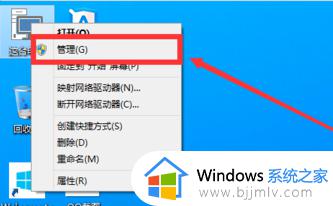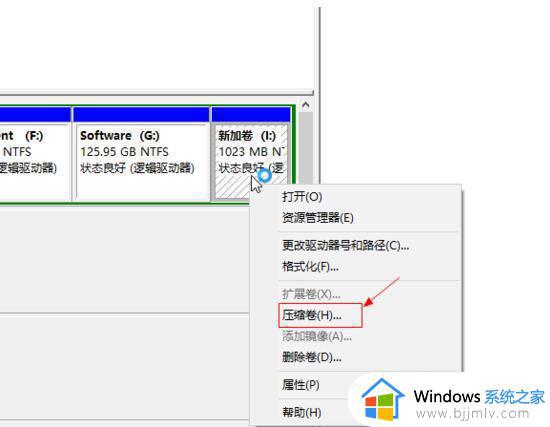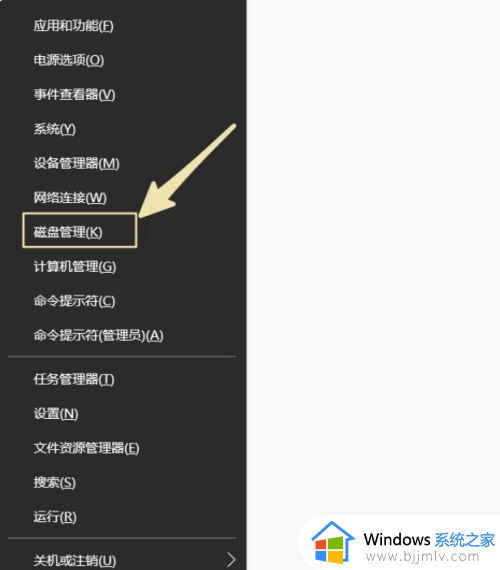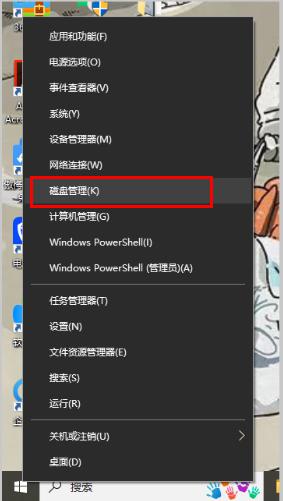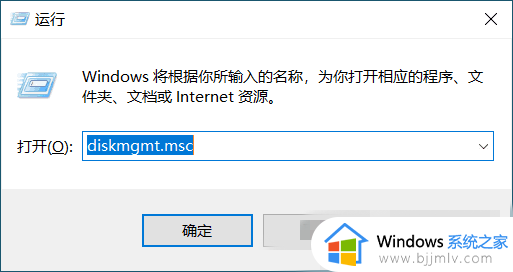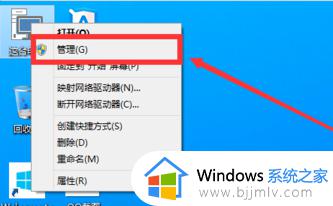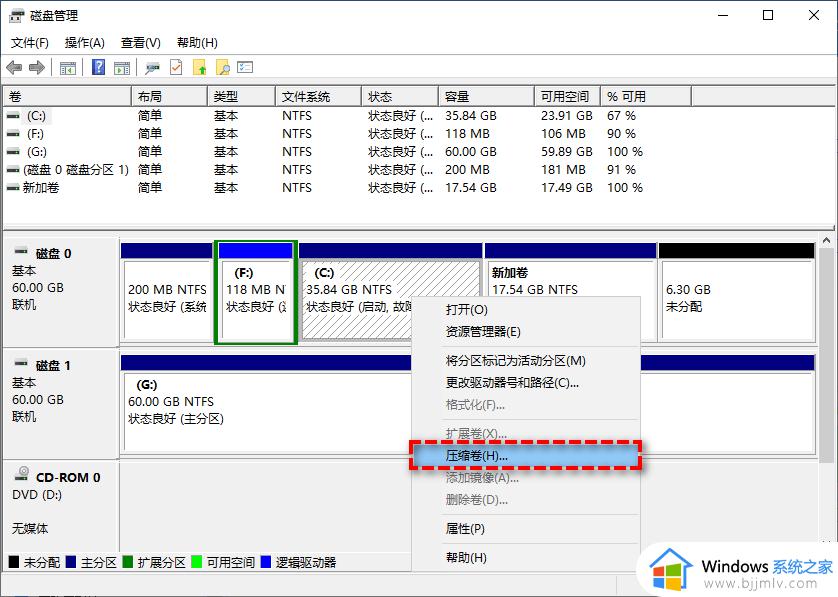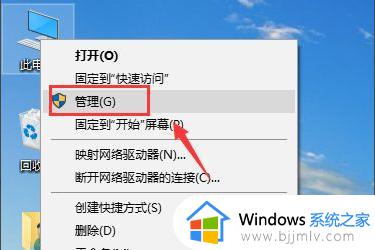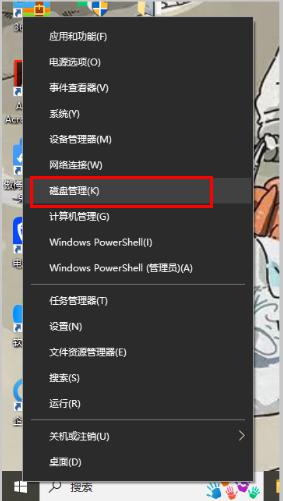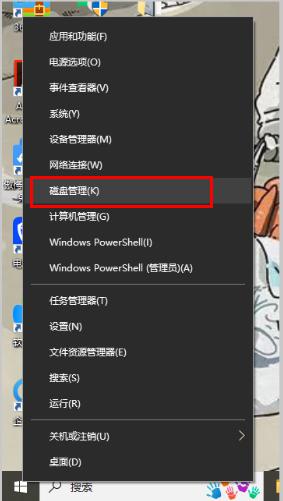win10怎么新建磁盘分区 win10如何新增磁盘分区
更新时间:2024-01-10 13:56:04作者:runxin
很多用户入手的新win10电脑都有默认的磁盘空间分区设置,用户也可能依据文档功能来进行分类存储,当然有些用户使用的win10系统中磁盘分区较少,因此就想要增加新的磁盘分区来存储文件,可是win10怎么新建磁盘分区呢?接下来小编就来教大家win10如何新增磁盘分区,一起来看看吧。
具体方法如下:
1、首先我们打开电脑,鼠标右键点击【此电脑】选择【管理】。
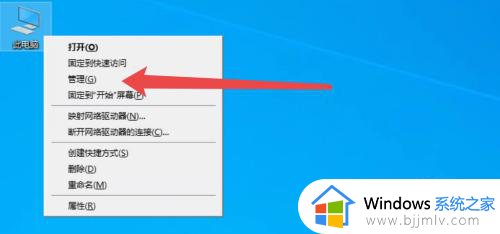
2、接着我们进入管理窗口后,点击左边的【磁盘管理】。
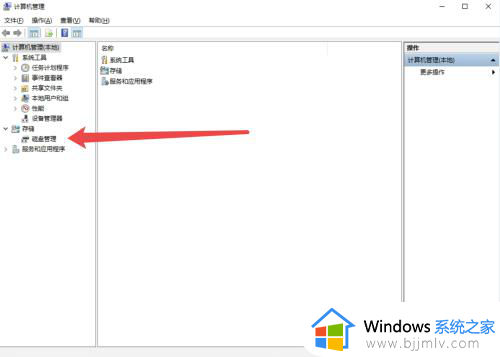
3、在空白可用空间鼠标右键点击,选择【新建简单卷】即可。
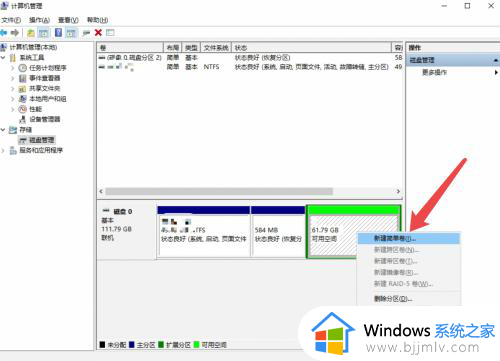
上述就是小编给大家介绍的win10如何新增磁盘分区所有步骤了,如果你也有相同需要的话,可以按照上面的方法来操作就可以了,希望本文能够对大家有所帮助。